Speel puzzel op Excel
MehmetSalihKoten, een Reddit-gebruiker, heeft een volledig functionele versie van Tetris in Microsoft Excel gemaakt.
Misschien heb je ervaring met het werken met formules die slechts één operator bevatten, zoals 7+9 . Complexere formules kunnen verschillende wiskundige operatoren bevatten, zoals 5+2*8 . Wanneer er meer dan één operator in een formule voorkomt, vertelt de volgorde van berekening Excel welke bewerking als eerste moet worden uitgevoerd.
Om formules te schrijven die u het juiste antwoord geven, moet u de volgorde begrijpen waarin berekeningen worden uitgevoerd. Laten we met LuckyTemplates leren hoe we complexere formules kunnen maken in Excel 2016 . Iedereen is welkom om te verwijzen!
Formules zijn complexer in Excel 2016
Bekijk de onderstaande video voor meer informatie over complexe formules in Excel 2016:
Orde van exploitanten
Excel berekent formules op basis van de volgorde van operatoren als volgt:
1. Operatoren staan tussen haakjes
2. Exponentiële berekening (voorbeeld: 3^2)
3. Vermenigvuldig en deel, afhankelijk van de positie om eerst de berekening uit te voeren
4. Optellen en aftrekken, afhankelijk van de positie om de voorberekening uit te voeren
Ezelsbruggetje kan u helpen herinneren dat de volgorde PEMDAS of Excuseer mijn lieve tante Sally is, wat inhoudt dat u eerst de berekening tussen haakjes uitvoert , dan de exponent , en dan optelt, aftrekt, vermenigvuldigt en deelt .
Hier ziet u hoe de volgorde van bewerkingen wordt gebruikt om formules in Excel te berekenen:
Gebruik PEMDAS in de berekening 10+(6-3)/2^2*4-1 . Hoewel deze formule er ingewikkeld uitziet, kunnen we de stapsgewijze volgorde gebruiken om het juiste antwoord te vinden.
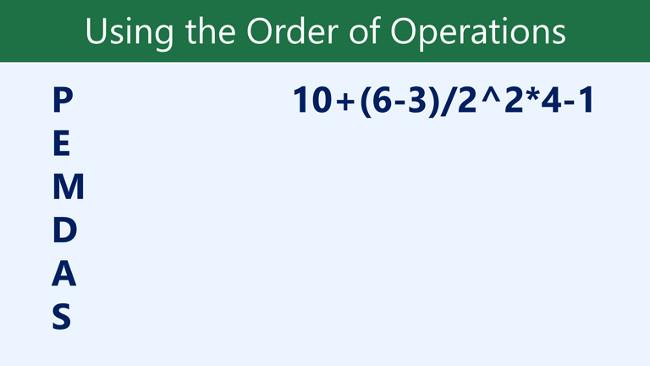
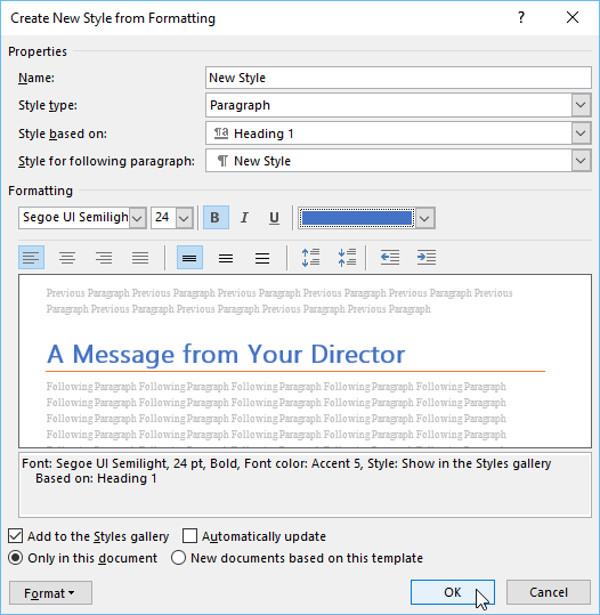



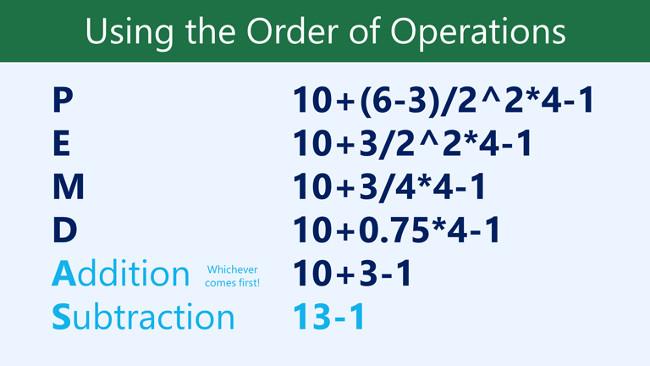

Creëer complexe formules
In het onderstaande voorbeeld laten we zien hoe Excel de volgorde van operatoren gebruikt om een complexere formule op te lossen. Hier willen we de omzetbelastingkosten voor een factuur berekenen.
Om dit te doen, schrijven we een formule zoals =(D3+D4+D5)*0,075 in cel D6 . Deze formule telt de prijs van het artikel op en vermenigvuldigt die waarde vervolgens met het belastingtarief van 7,5% (geschreven als 0,075) om het resultaat te berekenen.

Excel volgt de volgorde van de operatoren en voegt eerst de waarden tussen haakjes toe: (45.80+68.70+159.60) = 274.10 . Vermenigvuldig die waarde vervolgens met het belastingtarief: 274,10*0,075 . Het resultaat toont een omzetbelasting van $ 20,56 .

Het is vooral belangrijk om de volgorde van berekeningen te volgen bij het maken van formules. Anders geeft Excel onjuiste berekeningsresultaten. Als er in het voorbeeld geen haakjes zouden zijn, zou de vermenigvuldiging eerst worden berekend en zou het resultaat onjuist zijn. Haakjes zijn vaak de beste manier om te bepalen welke berekening als eerste wordt uitgevoerd in Excel.

Maak een complexe formule met behulp van de volgorde van bewerkingen
In het onderstaande voorbeeld gebruiken we celverwijzingen samen met numerieke waarden om een complexe formule te maken die een subtotaalfunctie optelt. De formule berekent de kosten van elk menu-item en telt deze waarden vervolgens bij elkaar op.
1. Selecteer de cel die de formule bevat. In het voorbeeld selecteren we cel C5 .

2. Voer uw formule in. In het voorbeeld typen we =B3*C3+B4*C4 . Deze formule volgt de berekeningsvolgorde, voer eerst de vermenigvuldiging uit: 2,79*35 = 97,65 en 2,29*20 = 45,80 . Voeg vervolgens deze waarden toe om het totaal te berekenen: 97,65+45,80 .

3. Controleer de formule op nauwkeurigheid en druk vervolgens op Enter op het toetsenbord. De formule berekent de resultaten en geeft deze weer. In het voorbeeld laat het resultaat zien dat de subtotaalfunctie $143.45 is .

U kunt haakjes aan elke vergelijking toevoegen om deze gemakkelijker leesbaar te maken. Hoewel het resultaat van de formule in dit voorbeeld hierdoor niet verandert, kunnen we de vermenigvuldigingen tussen haakjes zetten om duidelijk te maken dat ze vóór de optelling worden berekend.

Opmerking: Excel waarschuwt u niet altijd als uw formule een fout bevat, dus controleer al uw formules.
Raadpleeg nog enkele artikelen:
Plezier hebben!
MehmetSalihKoten, een Reddit-gebruiker, heeft een volledig functionele versie van Tetris in Microsoft Excel gemaakt.
Om meeteenheden in Excel te converteren, gebruiken we de functie Converteren.
Wat is de functie HORIZ.ZOEKEN? Hoe gebruik ik de functie HORIZ.ZOEKEN in Excel? Laten we het ontdekken met LuckyTemplates!
De ALS-functie in Excel wordt vrij vaak gebruikt. Om het goed te kunnen gebruiken, moet u de IFERROR-formule van Microsoft Excel begrijpen.
Wat is de VALUE-functie in Excel? Wat is de waardeformule in Excel? Laten we het uitzoeken met LuckyTemplates.com!
De EOMONTH-functie in Excel wordt gebruikt om de laatste dag van een bepaalde maand weer te geven, met een zeer eenvoudige implementatie. U krijgt dan de laatste dag van een bepaalde maand op basis van de gegevens die wij hebben ingevoerd.
Wilt u repetitieve taken in Excel VBA automatiseren? Laten we dus leren hoe we een Do-While-lus kunnen gebruiken om een reeks acties te implementeren die zich herhalen totdat aan een voorwaarde is voldaan.
De standaardkolombreedte en rijhoogte in Excel komen mogelijk niet overeen met de gegevens die u invoert. In het onderstaande artikel ziet u enkele manieren waarop u de grootte van kolommen, rijen en cellen in Excel 2016 kunt wijzigen. Raadpleeg dit artikel!
Wanneer u met Excel werkt, moet u informatie (of inhoud) in cellen invoeren. Laten we met LuckyTemplates de basisconcepten van cellen en bereiken in Excel 2016 leren!
Wat is de Xlookup-functie in Excel? Hoe gebruik ik Xlookup in Excel? Laten we het uitzoeken met LuckyTemplates.com!








